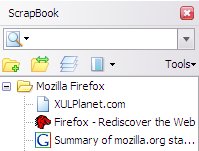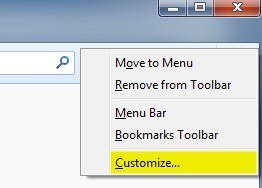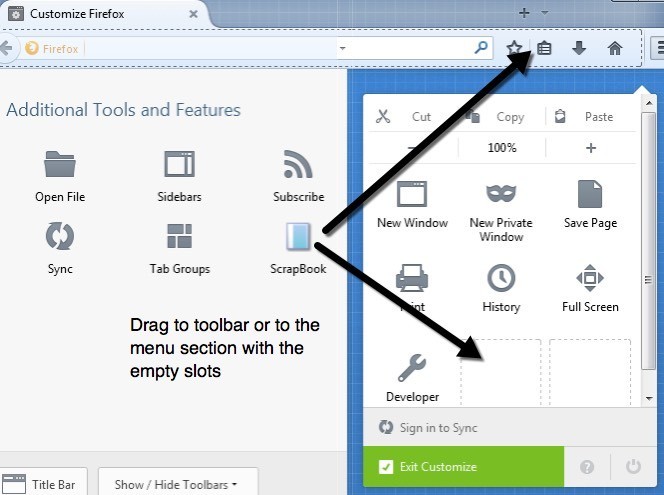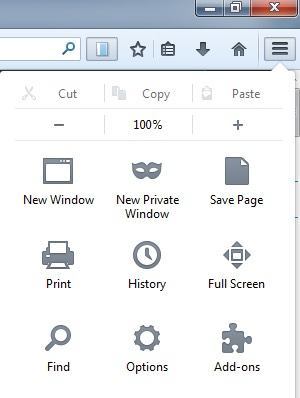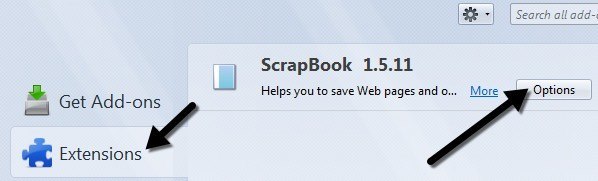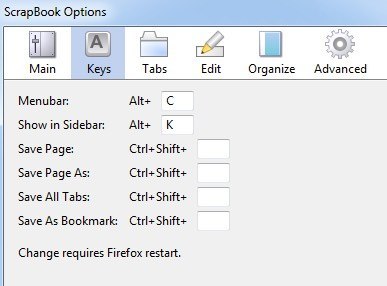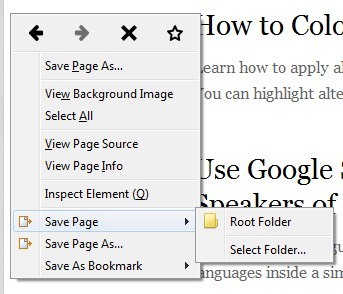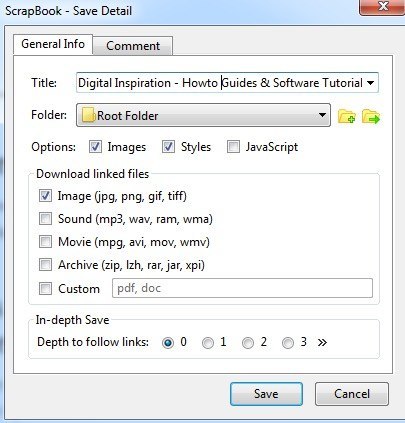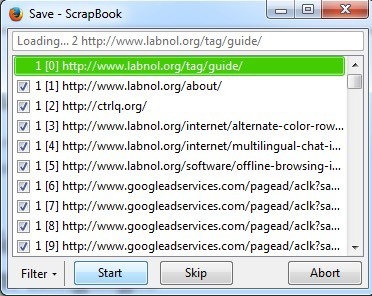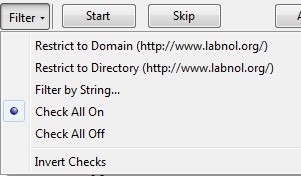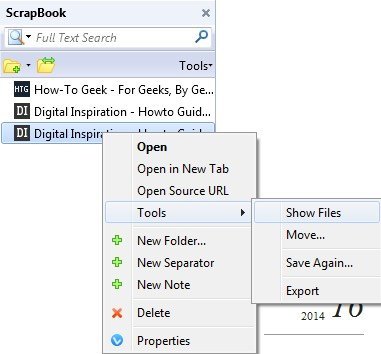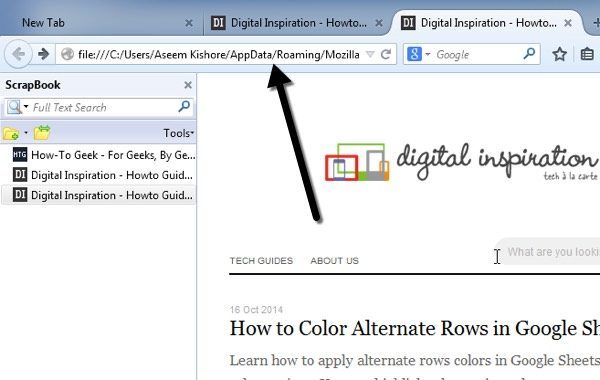Precisa salvar uma página da Web ou um site para visualizá-lo off-line? Você ficará off-line por um longo período, mas poderá navegar pelo seu site favorito? Se você estiver usando o Firefox, então há um complemento do Firefox que pode resolver o seu problema.
Página de recados é uma incrível extensão do Firefox que ajuda você para salvar páginas da web e organizá-las de uma forma muito fácil de gerenciar. O mais interessante sobre esse complemento é que ele é muito leve, rápido, armazena com precisão quase perfeitamente uma cópia local de uma página da Web e suporta vários idiomas. Testei em várias páginas da Web com muitos gráficos e estilos CSS extravagantes e fiquei surpreendentemente feliz em ver que a versão off-line parecia exatamente igual à versão on-line.
Você pode usar o ScrapBook para as seguintes finalidades:
Instalando o ScrapBook
Estou executando a versão mais recente do Firefox, que é a versão 33 para mim, e você terá que ajustar algumas configurações para poder usar o ScrapBook corretamente. Por padrão, o ícone do ScrapBook não é exibido em nenhum lugar, portanto, a única maneira de usá-lo é se você clicar com o botão direito do mouse em uma página da web. Adicione o botão à sua barra de ferramentas ou ao menu clicando com o botão direito do mouse em qualquer lugar da barra de ferramentas e escolha Personalizar.
Na tela Personalizar, você verá o ícone do ScrapBook no lado esquerdo. Vá em frente e arraste para a barra de ferramentas na parte superior ou para o menu. Em seguida, vá em frente e clique no botão Sair Personalizar.
Antes de começarmos a usar o ScrapBook para salvar um site , você pode querer alterar as configurações do complemento. Você pode fazer isso clicando no botão de menu no canto superior direito (três linhas horizontais) e, em seguida, clicando em Complementos.
Agora clique em Extensõese depois clique no botão Opçõesao lado do complemento do ScrapBook.
Aqui você pode alterar os atalhos de teclado, o local onde os dados são armazenados e outras configurações menores.
Usando o ScrapBook para fazer o download de sites
Agora vamos entrar nos detalhes de como usar o programa. Primeiro, carregue o site para o qual deseja baixar as páginas da web. A maneira mais fácil de iniciar um download é clicar com o botão direito do mouse em qualquer parte da página e escolher Salvar páginaou Salvar página comona parte inferior do menu. Essas duas opções são adicionadas pelo ScrapBook.
A opção Salvar página permitirá que você escolha uma pasta e, em seguida, salve automaticamente apenas a página atual. Se você quiser mais opções, o que eu normalmente faço, clique na opção Salvar página como. Você receberá outra caixa de diálogo, na qual poderá escolher uma grande variedade de opções.
As seções importantes são as seções Opções, Download de arquivos vinculadose -depth Saveopções. Por padrão, o ScrapBook baixará imagens e estilos, mas você poderá adicionar JavaScript se um site exigir que isso funcione corretamente.
A seção Download de arquivos vinculados apenas baixará imagens vinculadas, mas você também pode baixar sons, filmes arquivos, arquivar arquivos ou especificar o tipo exato de arquivos para download. Esta é uma opção muito útil se você estiver em um site que possui vários links para um determinado tipo de arquivo (documentos do Word, PDFs, etc) e deseja baixar todos os arquivos associados rapidamente.
Por fim, a opção Salvar em profundidadeé como você faria o download de partes maiores de um site. Por padrão, ele é definido como 0, o que significa que não seguirá links para outras páginas do site ou qualquer outro link para esse assunto. Se você escolher um, ele fará o download da página atual e de tudo que estiver vinculado a essa página. A profundidade de 2 será transferida da página atual, a primeira página vinculada e os links da primeira página vinculada também.
Clique no botão Salvar e nova janela irá aparecer e as páginas começarão a baixar. Você deve pressionar o botão Pausarimediatamente e deixar que eu diga por quê. Se você deixar o ScrapBook rodar, ele começará a fazer o download de tudo da página, incluindo todas as coisas no código-fonte que podem se conectar a um monte de outros sites ou redes de anúncios. Como você pode ver na imagem acima, fora do site principal (labnol.org), ele está baixando anúncios do googleadservices.com e algo do ctrlq.org.
Você realmente quer que os anúncios apareçam? no site enquanto você está navegando offline? Isso também desperdiçará muito tempo e largura de banda, então o melhor a fazer é pressionar Pausa e depois clicar no botão Filtrar.
As duas melhores opções são Restringir ao domínioe Restringir ao diretório. Normalmente, são os mesmos, mas em determinados sites eles serão diferentes. Se você souber exatamente quais páginas deseja, poderá filtrar por string e digitar seu próprio URL. Essa opção é fabulosa porque se livra de todo o lixo e só baixa o conteúdo do site em que você está, em vez de sites de mídia social, redes de anúncios, etc.
Vá em frente e clique em >Iniciare as páginas começarão a ser baixadas. O tempo para fazer o download dependerá da velocidade da sua conexão com a Internet e de quanto do site que você está baixando. O complemento funciona muito bem para a maioria dos sites, e o único problema é que em alguns sites, os URLs que eles usam para vincular a seu próprio conteúdo são URLs absolutos.
O problema com URLs absolutos é que quando você abre a página de índice no Firefox enquanto estiver off-line e tenta clicar em qualquer um dos links, ele tentará carregar a partir do site real, e não do cache local. Nesses casos, você precisa abrir manualmente o diretório de download e abrir as páginas. É uma dor e eu só tive isso acontecer em um punhado de sites, mas isso ocorre. Você pode visualizar a pasta de download clicando no botão ScrapBook na barra de ferramentas e clicando com o botão direito do mouse no site e escolhendo Ferramentas- Mostrar arquivos.
No Explorer, classifique por Tipoe role até os arquivos chamados Documento HTML.As páginas de conteúdo são normalmente os arquivos default_00x, não os arquivos index_00x.
Se você não está usando o Firefox e ainda quer para fazer o download de páginas da Web para o seu computador, você também pode verificar um software chamado WinHTTrack strong> que baixará automaticamente um site inteiro para posterior navegação off-line. No entanto, o WinHTTrack usa uma boa quantidade de espaço, portanto, certifique-se de ter espaço livre suficiente no disco rígido.
Ambos os programas funcionam bem para baixar sites inteiros ou para baixar páginas da web individuais. Na prática, baixar um site inteiro é quase impossível devido ao enorme número de links gerados pelo software CMS, como o WordPress, etc. Se você tiver alguma dúvida, poste um comentário. Aproveite!